# Користувацькі налаштування імпорту
Коли стандартні налаштування не підходять для цілі Вашого імпорту, Ви можете скористуватись "Користувацькими налаштуваннями" та підлаштувати імпорт під свої потреби.
Перед будь-яким імпортом наполегливо рекомендуємо:
- Зробити резервну копію поточного стану Вашого інтернет-магазину (бекап) та зберегти її окремо на пристрої.
- Використовувати файл, що відповідає технічним вимогам ibud.ua.
- Завжди перевіряйте налаштування імпорту перед запуском.
WARNING
Рекомендуємо використовувати "ручне" налаштування імпорту тільки якщо Ви впевнені у своїх діях.
Ви завжди можете звернутись до особистого консультанта за допомогою у налаштуванні.
# Список налаштувань
Після вибору джерела імпорту, на етапі “Що зробити?“ оберіть пункт “власні налаштування” та підтвердіть свої дії у випливаючому вікні.
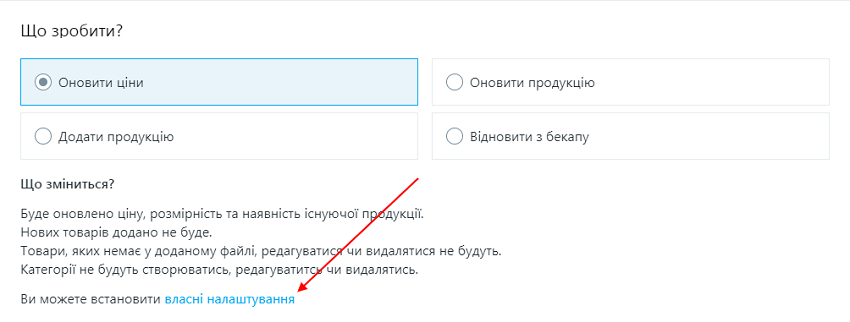
Власні налаштування поділяються на кілька блоків:
# Які нові товари імпортувати?
У даному пункті потрібно обрати критерій відбору нових позицій, за яким буде вирішено чи будуть вони вантажитись в інтернет-магазин.
Доступне одне з налаштувань:
- Імпортувати всі
Всі нові позиції з файлу будуть імпортуватись в інтернет-магазин - В наявності
В інтернет-магазин будуть імпортуватись тільки позиції, зі статусом "В наявності" - Під замовлення
В інтернет-магазин будуть імпортуватись тільки позиції, зі статусом "Під замовлення" - Не імпортувати нові позиції
Нові позиції не будуть вантажитись взагалі, буде виконуватись виключно оновлення позицій, які зв'язані з вже наявними позиціями
TIP
Використовуйте це налаштування для відсіювання продукції по статусу, або для заборони імпорту нових позицій.
# Товари без категорії
Певні товарні одиниці у файлі можуть не мати прив'язки до категорії (дане поле відсутнє у позиції з файлу імпорту). Потрібно обрати що з ними робити – розміщати без категорії у корені каталогу, або ж не імпортувати їх взагалі.
TIP
Використовуйте якщо у Вас у файлі є продукція без прив'язки до категорії.
WARNING
Продукцію, що потрапила у "корінь" каталогу потрібно буде вручну розносити по відповідних підрозділах власного інтернет-магазину.
Відповідно поки вона знаходиться у кореневому каталозі, відвідувач зможе знайти її тільки на головній сторінці у загальному переліку продукції.
# Прив'язати до існуючих
Дозволяє налаштувати зв'язок продукції, що вже є у Вашому інтернет-магазині, та продукції з файлу імпорту.
Цей зв'язок потрібен щоб при імпорті, система розуміла, які позиції потрібно оновити, а які – додати як нові.
У кожної позиції (як в інтернет магазині, так і у файлі імпорту) є певний набір полів (назва, id, артикул, url). При імпорті, одне з цих полів може порівнюватись. Значення цього поля, у позиції з файлу, починає зрівнюватись зі значенням відповідного поля у всіх позицій з інтернет-магазину. Якщо знайдене співпадіння – позиції вважаються однаковими ("зв'язаними"), якщо ні – приймається що такої позиції в інтернет-магазині немає.
Цей принцип дозволяє оновлювати та додавати нову продукцію. Якщо позиція з файлу, зв'язана з позицією в інтернет-магазині, при імпорті, позиція з інтернет магазину буде оновлюватись. Якщо для позиції з файлу, не знайшлось відповідної в інтернет-магазині – вона буде додана як нова, при відповідних налаштуваннях.
Обираючи, по якому полю буде виконуватись прив'язка, орієнтуйтесь на наступне:
Якщо в інтернет-магазині та файлі є однакові позиції: вам потрібно визначити які поля у них однакові (назва, id, артикул, url). По цьому полю і виставляти прив'язку у налаштуваннях імпорту. Для прикладу, в інтернет-магазині та файлі є одна і та сама позиція, в інтернет-магазині та файлі вона має різні ID та назви(наприклад десь повна назва, а десь – скорочена) але артикул у всіх файлах однаковий. В такому випадку ставте прив'язку по артикулу.
Якщо в інтернет-магазині та файлі немає однакових позицій: оберіть один із варіантів поля прив'язки (назва, id, артикул, url). Пересвідчіться, що по даному полю в обох файлів, які Ви будете імпортувати, немає збігів. Тобто, якщо Ви обрали імпорт з прив'язкою по назві, пересвідчіться що назви позицій в інтернет-магазині та файлі унікальні.
TIP
Наполегливо рекомендуємо притримуватись прив`язки по id.
Прив'язка по назві чи посиланню – для постійного використання не підходять. Адже відмінність навіть одного символу, вже не дозволить зв'язати позиції з інтернет-магазину та файлу.
# Поля товарів, які потрібно оновити
Наступним пунктом потрібно обрати, які саме поля (назва, опис, фото та ін.) "прив'язаної" продукції потрібно оновити при імпорті.
Чекбокси необхідних полів потрібно відмітити галочкою.
TIP
Наприклад якщо Вам потрібно оновити тільки фото та опис, залиште відміченими тільки ці два пункти. У процесі імпорту, значення цих полів із файлу, "перетруть" значення цих полів в інтернет-магазині.
Якщо нічого не потрібно оновлювати — залиште невідміченими усі.
WARNING
При імпорті не можна оновити поле, по якому обрана прив'язка.
Поля Назви, Опису, Title, Description, Keywords – двомовні. Якщо у файлі імпорту немає полів з перекладом, обидва поля будуть заповнені наявним у файлі імпорту варіантом.
# Інформація категорій, яку потрібно оновити
Налаштування дозволяє обрати, які саме поля (назва, опис, фото та ін.) "прив'язаних" категорій потрібно оновити. Працює аналогічно оновленню полів товарів.
TIP
Чекбокси необхідних полів потрібно відмітити галочкою. Якщо не потрібно нічого оновлювати — залиште пункти невідміченими.
Категорії прив`язуються виключно по id.
# Товари, що відсутні в файлі
Дане налаштування відповідає за дію яка буде застосована для продукції, якої нема у файлі. Виберіть бажану дію:
- нічого не робити
до продукції не застосується ніяких дій - перенести все в "чернетки"
продукція, яка є в інтернет-магазині, але яка відсутня у файлі імпорту, отримає статус "чернетка" - перенести все в "кошик"
продукція, яка є в інтернет-магазині, але яка відсутня у файлі імпорту, отримає статус "у кошику"
TIP
Оберіть перенести до кошика чи чернеток, якщо Вам потрібно щоб у інтернет-магазині залишилась тільки продукція з файлу.
# Імпортувати категорії
Налаштування дає можливість активувати або відключити імпорт категорій. Відмітьте галочкою, якщо потрібно імпортувати категорії з файлу, в іншому випадку, нові категорії додані не будуть.
TIP
Залишіть невідміченим, якщо Вам потрібно просто оновити продукцію.
# Видалити пусті категорії
Категорії, у яких в кінці імпорту не залишиться товарів, будуть видалені. Це стосується і категорій, що будуть імпортовані з файлу.
TIP
Відмітьте галочкою, щоб після імпорту у Вас не залишилось пустих категорій.
# Встановити наявність товарів в усіх філіях
Якщо обране дане налаштування – імпортована продукція буде прив'язана до всіх доступних філіалів компанії.
TIP
Якщо у Вас тільки одна філія — залишайте налаштування завжди активним.
WARNING
Це налаштування застосовується і до нової, і до продукції яка буде оновлюватись